火狐浏览器不能看视频解决方法(图示),火狐浏览器不能看视频怎么办?很多人在使用火狐浏览器的时候,都遇到过视频播放不了的情况。那么,火狐浏览器无法观看视频怎么办 ?下面就和浏览器之家小编一起来看看解决火狐浏览器无法观看视频图文教程吧。
火狐浏览器不能看视频解决方法:
方法一:
1、打开火狐浏览器
2、点击“菜单”,再点击这个附加组建按钮
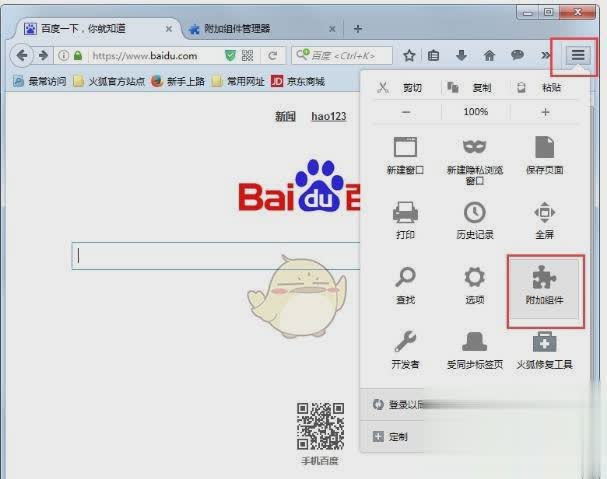
3、找到这个插件。

4、找到总是激活,改成总不激活。
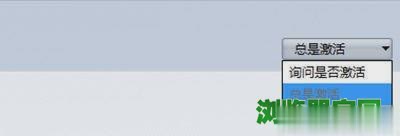
5、这样就OK了。现在这个插件就禁用了。冲洗能打开浏览器就可以看视频了。 很简单吧。

注意事项:
1、按步骤一步一步做。
2、看准是那个插件,插件的英文名字都很相似。
方法二:
1、首先我们打开火狐浏览器,然后在其右上角的菜单中打开“附加组件”;
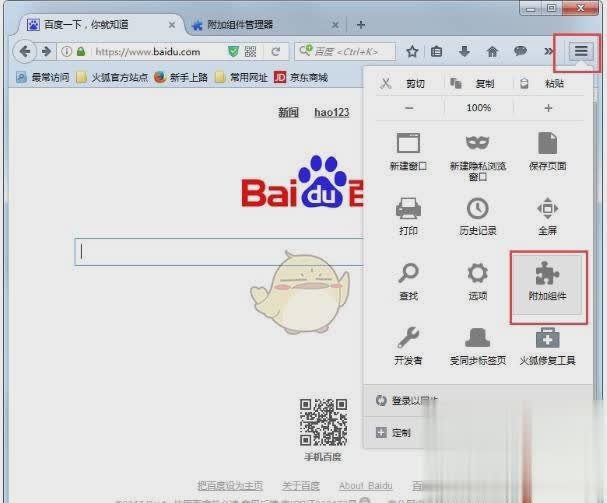
2、在附加组件的左边随便点开一个找到搜索框,然后在搜索框中输入“flashblock”并点击搜索;
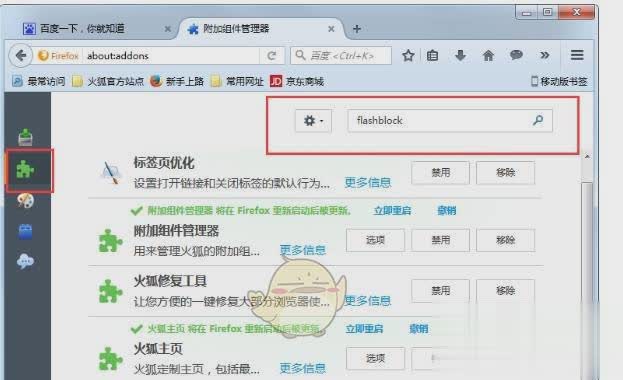
3、搜索完毕后我们点击安装“flashblock”,安装完毕后重启一下火狐浏览器;
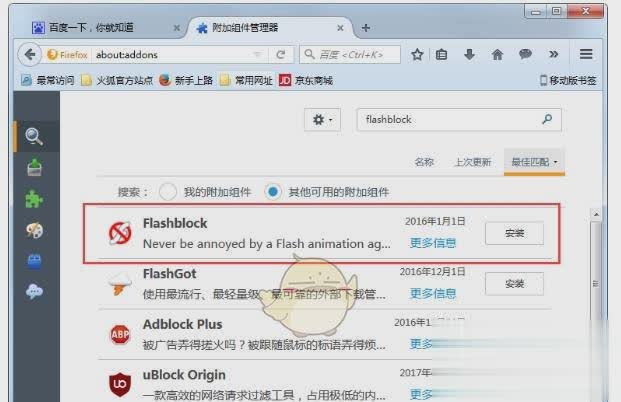
4、之后在火狐浏览器附加组件的“扩展”里就可以看到已经安装好的“flashblock”了;
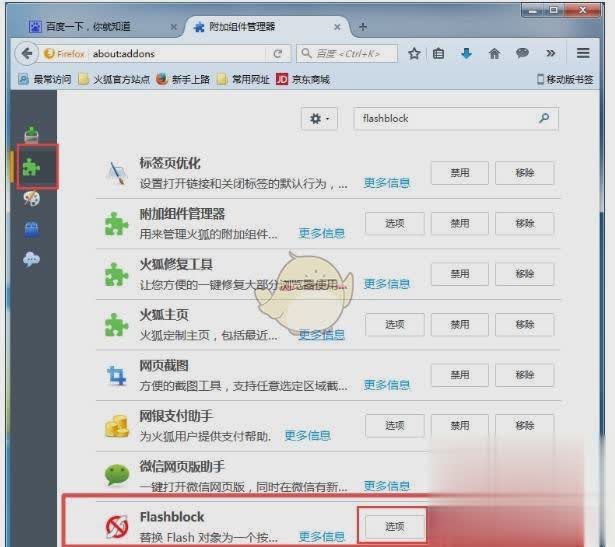
5、另外,在选项框的“白名单”中可以输入指定网址,之后该网址不需要点击就会自动播放了。
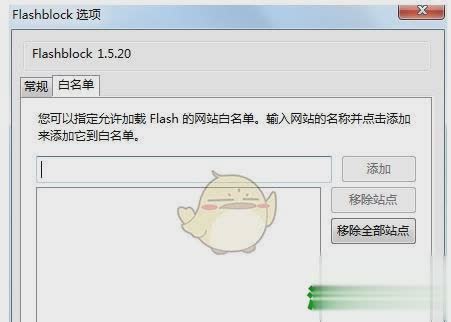
以上就是关于火狐浏览器不能看视频解决方法图文教程全部内容,希望对您有帮助。更多精彩内容,请继续关注浏览器之家网站。
















